解决win7 64位旗舰版系统上程序未响应的方法 如何解决win7 64位旗舰版系统上程序未响应的问题
时间:2017-07-04 来源:互联网 浏览量:456
今天给大家带来解决win7,64位旗舰版系统上程序未响应的方法,如何解决win7,64位旗舰版系统上程序未响应的问题,让您轻松解决问题。
解析在Win7旗舰版系统上如何解决程序未响应 有时候在Win7系统上随意打开一个程序或网页,或是在Win7系统上对某个程序进行操作,如在Word上编辑文字时,突然出现“程序未响应”问题。此时,你无法继续在程序上执行相应操作,该程序没有任何响应。如果你用鼠标去点击其他的程序,可能也会出现无法响应提示。那么在碰到这类系统故障问题,你会采取什么方法来解决呢?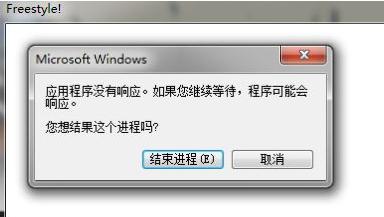 接下来,小编为大家分享在win7 64位旗舰版系统上当碰到程序未响应的解决技巧。
1、先在Win7系统上点击开始菜单,然后在开始菜单中依次选择“所有程序”-“附件”,然后打开运行对话框。
2、接着在运行窗口中输入regedit命令并按下回车键,打开注册表编辑器。
接下来,小编为大家分享在win7 64位旗舰版系统上当碰到程序未响应的解决技巧。
1、先在Win7系统上点击开始菜单,然后在开始菜单中依次选择“所有程序”-“附件”,然后打开运行对话框。
2、接着在运行窗口中输入regedit命令并按下回车键,打开注册表编辑器。
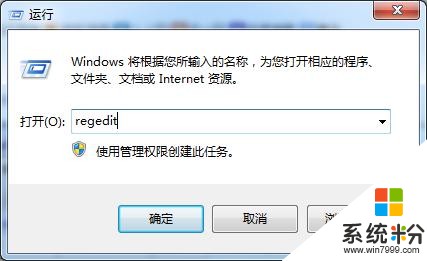 3、然后在注册表编辑器中,从左侧窗格中依次展开下列项:HKEY_CURRENT_USER Control Panel Desktop,接着在右侧窗格空白位置处,新建“DWORD 32位值”,将其编辑为WaitToKillAppTimeout名。
3、然后在注册表编辑器中,从左侧窗格中依次展开下列项:HKEY_CURRENT_USER Control Panel Desktop,接着在右侧窗格空白位置处,新建“DWORD 32位值”,将其编辑为WaitToKillAppTimeout名。
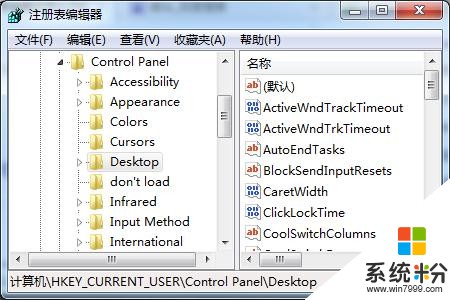 4、最后再双击打开该键值,将数值数据修改为0,点击确定按钮进行保存设置。
4、最后再双击打开该键值,将数值数据修改为0,点击确定按钮进行保存设置。到这里设置就完成了,希望对用户有所帮助,更多精彩尽在Windows7之家。
以上就是解决win7,64位旗舰版系统上程序未响应的方法,如何解决win7,64位旗舰版系统上程序未响应的问题教程,希望本文中能帮您解决问题。
我要分享:
上一篇:如何在win7旗舰版系统中Excel表格输入0开头的数字 win7旗舰版系统中在Excel表格输入0开头的数字的方法
下一篇:ghost win7如何快速添加新用户帐号 ghost win7 快速添加新用户帐号的方法
相关教程
- ·win764位旗舰版系统重装之后声音消失了该如何解决。 解决win764位旗舰版系统重装之后声音消失了问题的方法。
- ·Win7旗舰版 腾讯qq未响应 该怎么办?经常出现腾讯qq未响应的解决方法!
- ·win764位旗舰版系统强制关机之后启动不了如何解决 win764位旗舰版系统强制关机之后启动不了解决的方法
- ·Win7 64位旗舰版cmd.exe应用程序错误该如何解决 Win7 64位旗舰版cmd.exe应用程序错误该怎么解决
- ·win7系统程序未响应怎么办?
- ·Win732位旗舰版系统运行EXE程序提示没关联解决方法有哪些 Win732位旗舰版系统运行EXE程序提示没关联该如何解决
- ·win7系统电脑开机黑屏 Windows7开机黑屏怎么办
- ·win7系统无线网卡搜索不到无线网络 Win7电脑无线信号消失怎么办
- ·win7原版密钥 win7正版永久激活密钥激活步骤
- ·win7屏幕密码 Win7设置开机锁屏密码的方法
Win7系统教程推荐
- 1 win7原版密钥 win7正版永久激活密钥激活步骤
- 2 win7屏幕密码 Win7设置开机锁屏密码的方法
- 3 win7 文件共享设置 Win7如何局域网共享文件
- 4鼠标左键变右键右键无法使用window7怎么办 鼠标左键变右键解决方法
- 5win7电脑前置耳机没声音怎么设置 win7前面板耳机没声音处理方法
- 6win7如何建立共享文件 Win7如何共享文件到其他设备
- 7win7屏幕录制快捷键 Win7自带的屏幕录制功能怎么使用
- 8w7系统搜索不到蓝牙设备 电脑蓝牙搜索不到其他设备
- 9电脑桌面上没有我的电脑图标怎么办 win7桌面图标不见了怎么恢复
- 10win7怎么调出wifi连接 Win7连接WiFi失败怎么办
最新Win7教程
- 1 win7系统电脑开机黑屏 Windows7开机黑屏怎么办
- 2 win7系统无线网卡搜索不到无线网络 Win7电脑无线信号消失怎么办
- 3 win7原版密钥 win7正版永久激活密钥激活步骤
- 4win7屏幕密码 Win7设置开机锁屏密码的方法
- 5win7怎么硬盘分区 win7系统下如何对硬盘进行分区划分
- 6win7 文件共享设置 Win7如何局域网共享文件
- 7鼠标左键变右键右键无法使用window7怎么办 鼠标左键变右键解决方法
- 8windows7加密绿色 Windows7如何取消加密文件的绿色图标显示
- 9windows7操作特点 Windows 7的特点有哪些
- 10win7桌面东西都没有了 桌面文件丢失了怎么办
